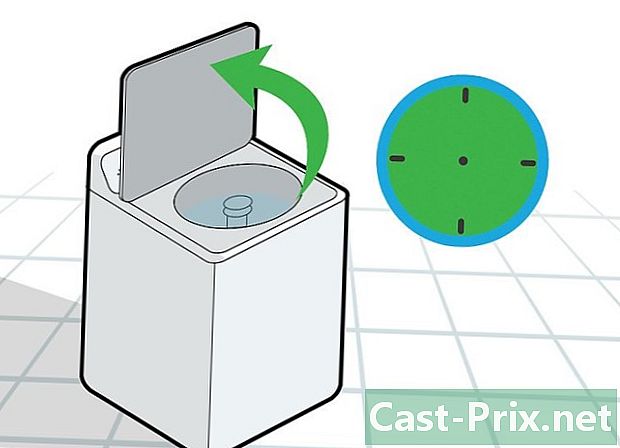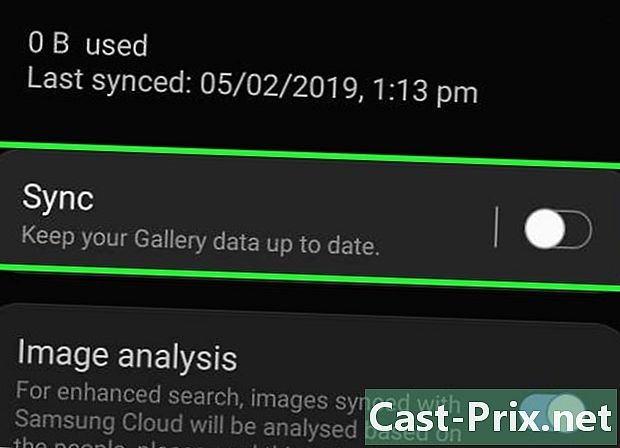Cómo eliminar contraseñas guardadas
Autor:
Randy Alexander
Fecha De Creación:
24 Abril 2021
Fecha De Actualización:
20 Junio 2024

Contenido
- etapas
- Método 1 Google Chrome
- Método 2 de Internet Explorer
- Método 3 de 3: Mozilla Firefox
- Método 4 de Chrome para dispositivos móviles
- Método 5 de Safari para iOS
Con el tiempo, ha acumulado docenas de contraseñas para conectarse a sus sitios favoritos. Algunos ya no son útiles o interfieren entre sí. ¡Es hora de hacer una buena limpieza! Del mismo modo, si cree que algunas contraseñas han sido pirateadas o no son muy seguras, también debe eliminarlas. Sea cual sea su navegador (de escritorio o móvil), aquí explicamos cómo eliminar contraseñas.
etapas
Método 1 Google Chrome
-

Haga clic en el botón menú (☰). Está en la parte superior derecha de la ventana del navegador. -

seleccionar configuraciones. Encontrará la opción en la parte inferior del menú. -

Haga clic en el enlace en la parte inferior y titulado Ver configuraciones avanzadas ... -

Haga clic en el enlace Administrar contraseñas. Esta opción está debajo del encabezado Contraseñas y formularios. -

Encuentra la contraseña que deseas eliminar. Puede usar el campo de búsqueda en la parte superior de la ventana. Desplácese sobre la contraseña y haga clic en la "X" para eliminar la contraseña. -

Eliminar todas las contraseñas. Si desea eliminarlos todos, sin hacer ningún detalle, la forma más fácil es volver al menú configuraciones y haga clic en Borrar datos de navegación ... de la rúbrica confidencialidad. Marca la casilla Contraseña y en la parte superior de la ventana pequeña, elija el espacio de tiempo para eliminar. Finalmente haga clic en Borrar datos de navegación: se eliminarán todas las contraseñas.
Método 2 de Internet Explorer
-

Abrir el cuadro de diálogo Opciones de internet. Se puede acceder desde el menú. instrumentos o haciendo clic en el ícono de ajustes en la esquina superior derecha. Si la barra de menú no aparece, presione la tecla alt. Luego seleccione Opciones de internet. -

Encuentra el encabezado Historial de navegación. Ella está en la columna General. Haga clic en el botón Eliminar ... -

Marca las casillas Contraseña y galletas. Esto seleccionará los elementos para eliminar. Haga clic en el botón Eliminar para eliminar las contraseñas y credenciales.
Método 3 de 3: Mozilla Firefox
-

Haga clic en el botón menú (☰). Se encuentra en la esquina superior derecha. -

seleccionar opciones (PC) o preferencias (Mac). -

Luego haga clic en la pestaña seguridad. -

Abre el administrador de contraseñas. Haga clic en Contraseñas guardadas ... -

Seleccione la contraseña para eliminar. Si hay muchas contraseñas, use el campo de búsqueda en la parte superior de la ventana. -

Eliminar una sola contraseña. Haga clic en la contraseña que desea eliminar para que quede resaltada y luego haga clic en Eliminar en la parte inferior izquierda. -

Eliminar todas las contraseñas. Para eliminar todo, haga clic en el botón Eliminar todo. Se le pedirá que confirme la eliminación. Haz clic en Sí.
Método 4 de Chrome para dispositivos móviles
-

Toca el botón menú. Se encuentra en la esquina superior derecha de la pantalla. -

toque configuraciones. Si es necesario, desplácese hacia abajo en la pantalla. -

toque Guardar contraseñas. Verá una lista de todas las contraseñas almacenadas. -

Toca la contraseña para eliminar. A diferencia del navegador en una computadora, aquí no hay posibilidad de usar un campo de búsqueda. Tienes que revisar toda la lista hasta que encuentres la contraseña. Toque para seleccionarlo. -

Borra tu contraseña. Una vez que haya seleccionado la contraseña, simplemente toque el botón remove.- Si ha sincronizado Chrome en todos sus dispositivos conectados, la contraseña se eliminará en todos.
-

Eliminar todas las contraseñas. Regresar al menu configuraciones y tocar confidencialidad debajo de la rúbrica desarrollado.- toque Borrar datos de navegación en la parte inferior de la pantalla.
- seleccionar Borrar contraseñas guardadas.
- toque efface, luego confirme.
Método 5 de Safari para iOS
-

Abrir la aplicación ajustes. Está en la pantalla de inicio. -

Nos vemos en la sección safari. A menudo se encuentra al final de la lista. -

toque Contraseñas y respuestas Autom. Luego puede cambiar sus preferencias de contraseña. -

toque Contraseñas en memoria. La lista de todas sus contraseñas se muestra debajo de sus ojos. -

Toca el botón edición. Está ubicado en la parte superior derecha de la pantalla. -

Seleccione las contraseñas que desea eliminar. Después de tocar el botón edición, puede seleccionar las contraseñas para eliminar. Hecho esto, solo toca el botón remove ubicado en la parte superior izquierda de la pantalla. -

Eliminar todas las contraseñas guardadas. Regresar al menu ajustes Safari Desplázate hacia abajo y toca Borrar cookies y datos. Confirme (o no) la eliminación de todos los datos.